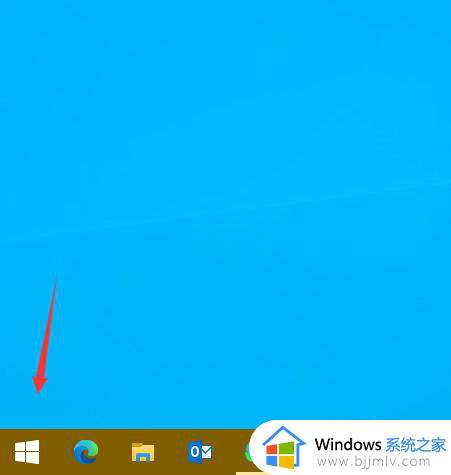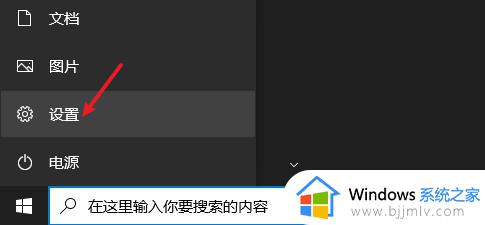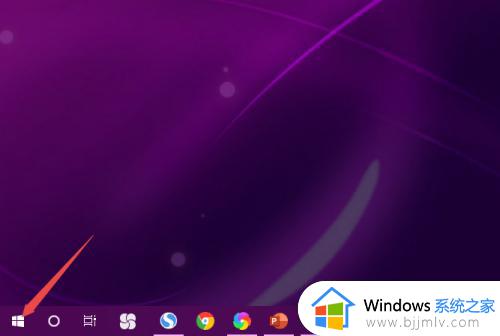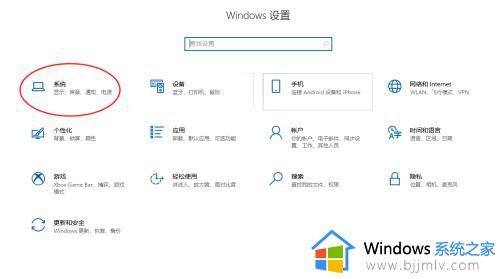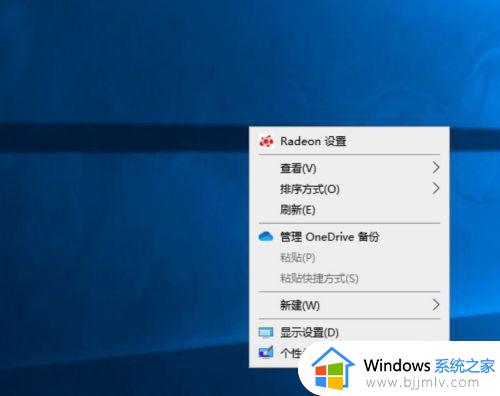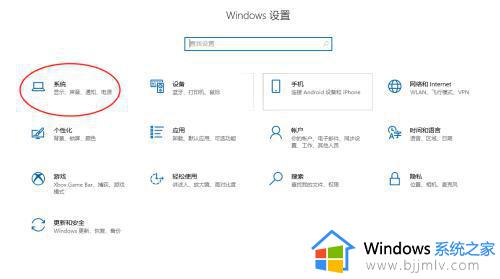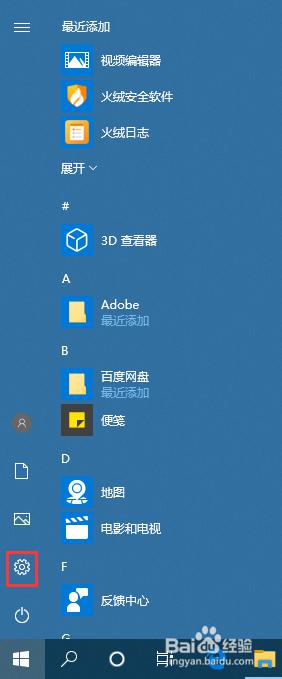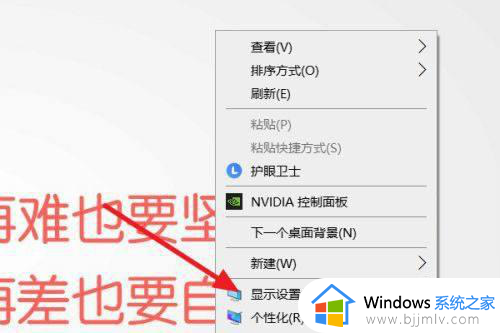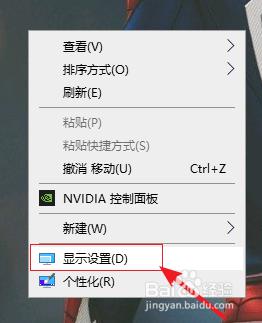win10可变刷新频率干嘛用的 win10可变刷新频率开不开如何解决
当用户在选择给win10电脑外接新的显示器设备时,往往需要考虑到显示器的屏幕分辨率数值,然而有些用户却发现了win10系统中新添加的可变刷新频率功能,不过大多用户都不懂得win10可变刷新频率干嘛用的?当用户想要打开时却老是打不开,对此小编就来教大家win10可变刷新频率开不开如何解决,以供大家参考。
具体方法:
可变刷新率是一种技术,可让您的显示器或电视根据您正在查看的内容的帧速率动态调整其刷新率。开启可变刷新率后系统会自动调整各个使用场景的刷新率,这样比一直开高刷新率要省电。
1、返回桌面,点击开始按钮,如下图所示
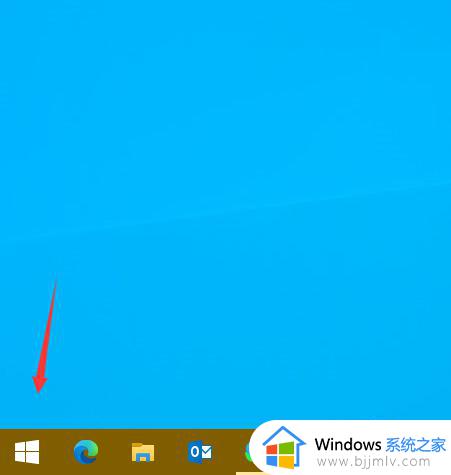
2、点击左侧的设置,如下图所示
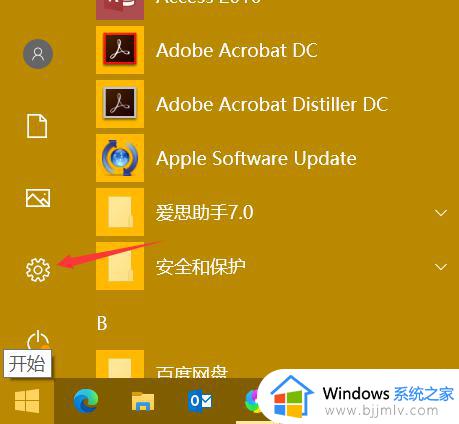
3、选择系统选项卡进入,如下图所示
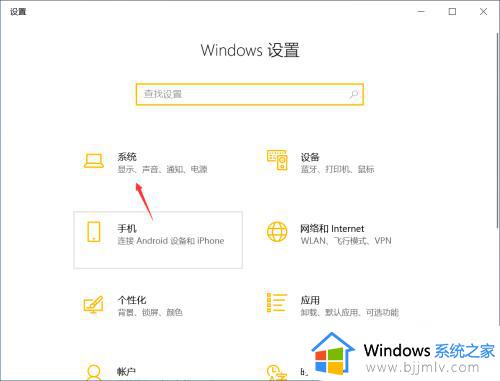
4、点击显示选项卡,如下图所示
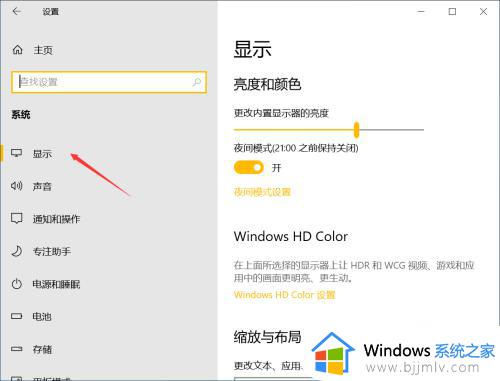
5、右侧下拉找到图形设置点击进入,如下图所示
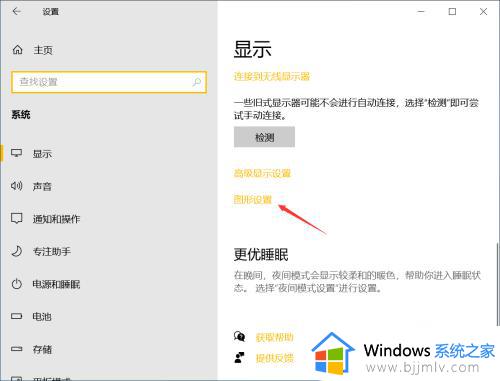
6、找到可变刷新率开关,默认关闭,如下图所示
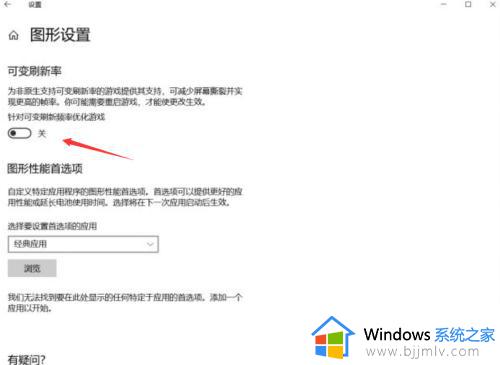
7、将可变刷新率开关打开即可,没有这个项次是因为你的显示器不兼容gsync或freesync的显示器,如下图所示
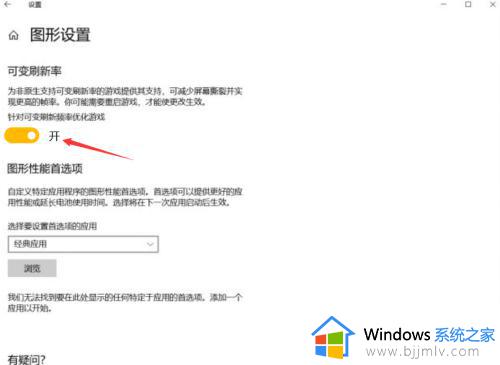
以上就是小编给大家讲解的win10可变刷新频率开不开如何解决完整步骤了,有出现这种现象的小伙伴不妨根据小编的方法来解决吧,希望能够对大家有所帮助。